Samsung MJC-2750MTX, MJC-2700MTX, MJC-2700 User Manual [ko]

MJC-2700 Series
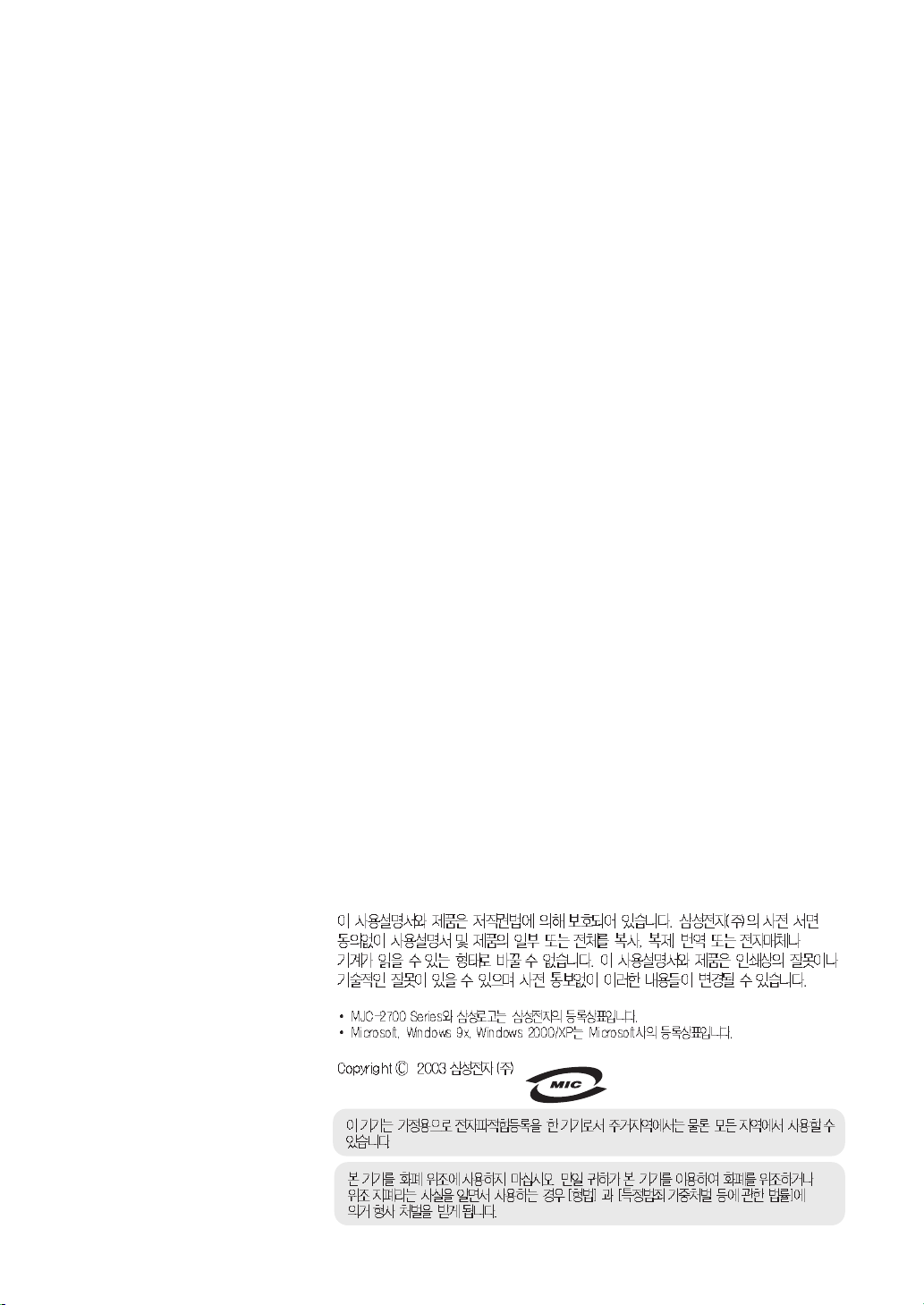
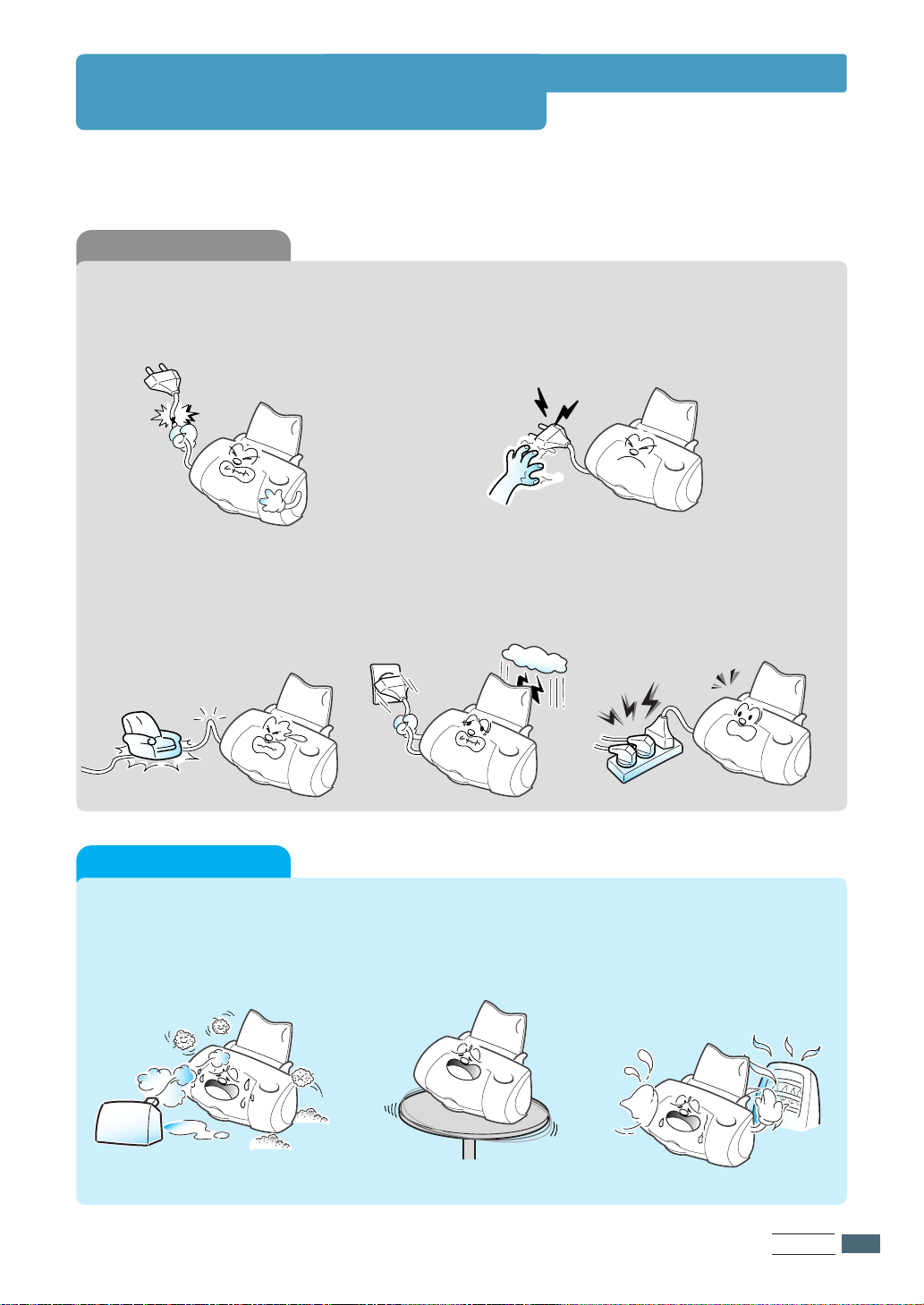
사용자의 안전과 재산상의 손해 등을 막기 위한 내용입니다.
아래의 내용을 잘 읽고 올바르게 사용해 주세요.
안전을 위한 주의사항
손상된 전원코드나 플러그, 헐거운
콘센트는 사용하지 마세요.
■감전, 화재의 위험이 있습니다.
코드부분을 잡아당겨 빼거나 젖은 손으로
전원플러그를 만지지 마세요.
■감전, 화재의 위험이 있습니다.
한 개의 콘센트에 여러
전기제품을 동시에 꽂아
사용하지 마세요.
■화재의 위험이 있습니다.
천둥, 번개가 치거나
오랜 시간 사용하지 않을 때는
전원플러그를 빼 주세요.
■감전, 화재의 위험이 있습니다.
전원코드를 무리하게 구부리거나
무거운 물건에 눌려 망가지지
않도록 하세요.
■감전, 화재의 위험이 있습니다.
습기, 먼지가 많은 곳, 물(빗물)이
튀는 곳에 설치하지 마세요.
■감전, 화재의 위험이 있습니다.
불안정한 곳에 설치하지 마세요.
■제품이 떨어져 망가지거나 다칠 수
있습니다.
촛불, 담뱃불 등을 프린터
위에 올려놓거나 열기구와 가까운
곳에 설치하지 마세요.
■화재의 위험이 있습니다.
설치할 때
전원 관련
차례
ii
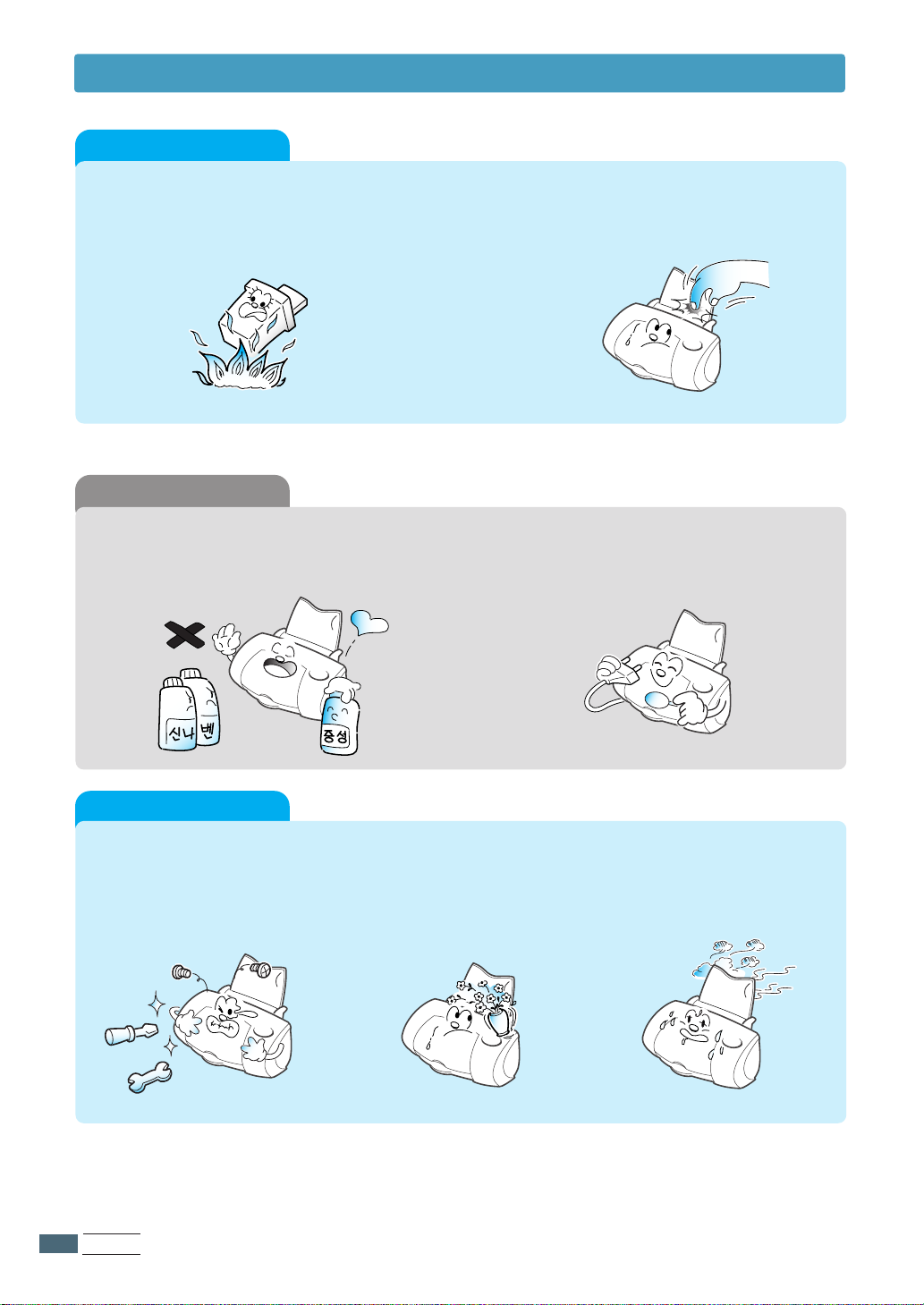
기타
청소할 때
사용할 때
전원플러그를 뺀 후 청소하고, 물을 직접
뿌리거나 벤젠, 신나, 알콜 등으로 닦지 마세요.
■수리할 필요가 있을 때는 서비스센터로 연락하세요.
전원플러그의 핀과 접촉부분에 먼지,
물 등이 묻어 있으면 잘 닦아 주세요.
■감전, 화재의 위험이 있습니다.
함부로 분해, 수리, 개조하지
마세요.
■수리할 필요가 있을 때는
서비스 센터로 연락하세요.
제품 위에 물이 담긴 그릇, 약품,
작은 금속류 등을 올려 놓지 마세요.
■제품의 내부로 들어가면 감전, 화재의
위험이 있습니다.
제품에서 이상한 소리, 냄새,
연기가 나면 즉시 전원 플러그를
빼고 서비스 센터로 연락하세요.
■감전, 화재의 위험이 있습니다.
잉크 카트리지를 불에 넣지 마세요.
■폭발의 위험이 있습니다.
용지 넣는 곳이나 프린터 내부에
손을 넣지 마세요.
■날카로운 부분에 다칠 수 있습니다.
안전을 위한 주의사항
차례
iiii
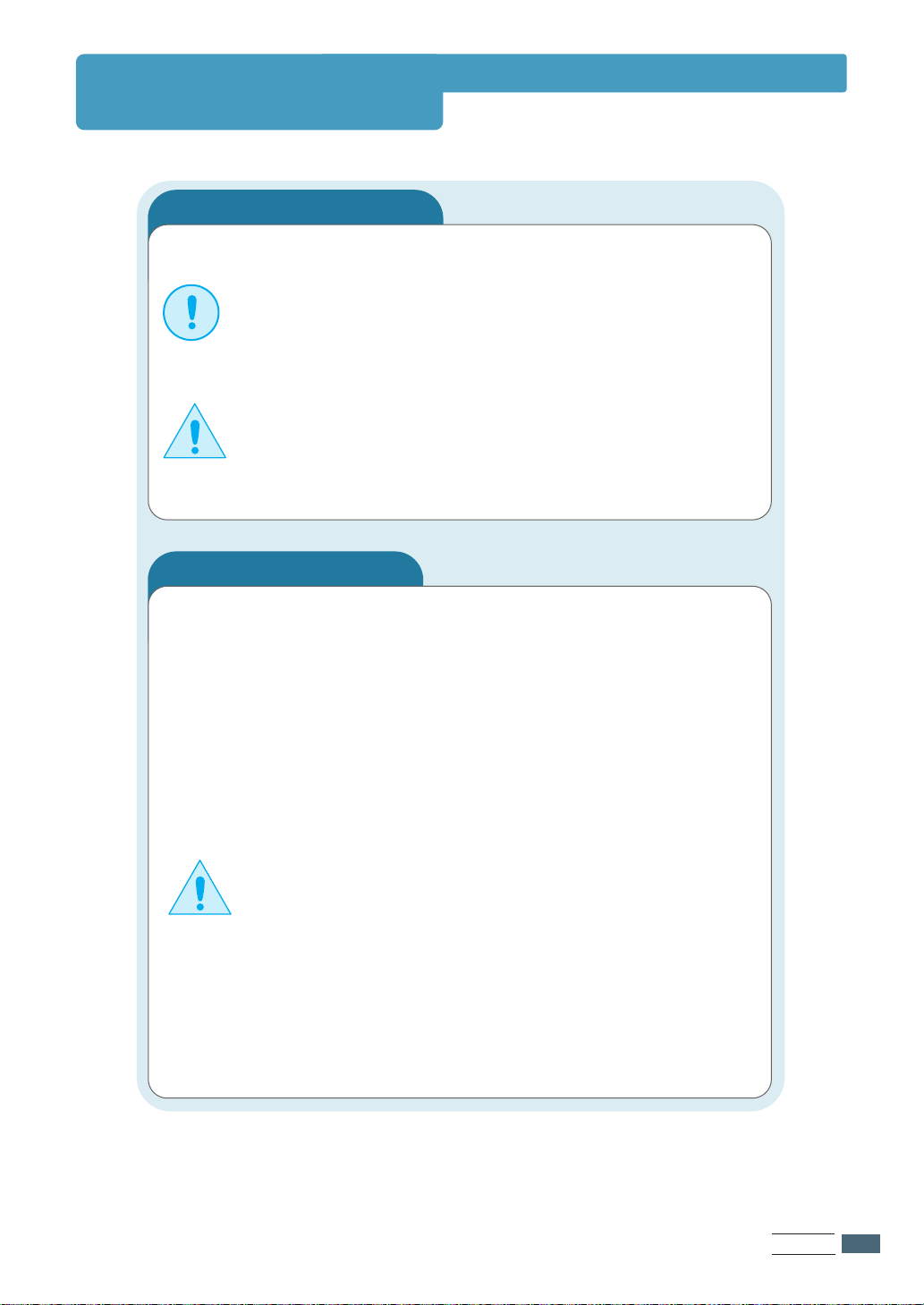
청소시의 주의와 경고
제품이 제대로 동작하려면 바르게 관리해야 합니다.
제품을 청소할 때는 유기 화학약품이나 스프레이식 세제를 사용하지
마세요. 제품에 직접 세제를 뿌리지 마세요. 사용설명서에서 언급하지
않은 용품으로 인하여 제품의 오동작 및 손상이 발생할 수 있으므로
사용하지 마세요. 청소 용품은 어린이의 손에 닿지 않도록 주의하세요.
나사로 고정되어 있는 덮개나 보호 장치는 분리하지 마세요.
제품 내부의 부품은 지정된 서비스맨이 아니면 수리하거나 관리할 수
없습니다. 반드시 본 제품과 함께 제공되는 설명서의 지시대로
청소 및 관리하세요.
안전을 위한 주의사항
본 제품과 기타 부속품들은 사용자의 안전을 위한 요구 조건에 맞게 설계
되었으며 충분한 안전성 시험을 거친 제품입니다. 또한 인정기관의 승인을
받았으며 환경 규약을 준수합니다. 제품을 사용하기 전에 반드시 아래의
주의사항을 읽어주시고 제품을 안전하게 사용하기 위해서는 필요할 때마다
참조하세요.
본 제품의 안전성 및 성능 시험은 삼성전자 제품만을 사용해서 입증되었습니다.
제품과 함께 제공되거나 제품에 표시되어 있는 주의사항 및 지시를
따라주세요.
: 이 표시는 사용자가 상해를 입을 가능성이 있음을 경고합니다.
본 제품은 라벨에 표시되어 있는 전원에 연결되어야 합니다. 사용하고 있는
전원을 확인하려면 전력회사에 문의하세요.
전원 코드 위에 아무것도 올려 놓지 마세요. 코드가 사람에게 밟히거나
걸릴 수 있는 곳에는 제품을 설치하지 마세요.
안전에 관한 규격
차례
iiiiii

차례
iivv
안전을 위한 주의사항 (계속)
복합기/팩시밀리 제품은 접지된 회로에 연결되어야 합니다.
복합기/팩시밀리 제품은 접지핀이 있는 3-와이어식 플러그가 장착되어
있습니다. 이 플러그는 접지된 전원에만 연결됩니다. 이는 사용자의 안전을
위한 것입니다. 플러그가 콘센트에 들어가지 않으면 감전의 위험이 있으므로
반드시 전기공을 불러 콘센트를 교체하세요.
접지어댑터 플러그로 접지연결단자가 없는 전원에 연결하지 마세요.
본 제품의 전원 차단 장치는 전원 코드입니다. 모든 전원 공급을 차단하려면
전원 코드를 콘센트에서 빼내시면 됩니다.
제품 청소를 하기 전에는 반드시 전원 코드를 빼주세요. 본 제품용으로
제작된 용품만을 사용해서 청소하세요. 다른 용품을 사용하면 제품이
오동작을 일으키거나 심각한 손상을 입을 수 있습니다.
스프레이식 세제를 사용하지 마세요. 사용설명서에 있는 지시에 따라
청소하세요.
청소용품을 원래 용도외에 다른 용도로 사용하지 마세요.
어린이의 손이 닿지 않도록 주의해서 보관하세요.
제품을 습기가 많은 곳이나 실외에 두지 마세요.
제품을 불안정한 탁자나 운반용 수레에 놓아두지 마세요. 떨어지면
사람에게 상해를 입히거나 제품 자체에 심각한 손상을 입을 수 있습니다.
제품에 있는 구멍 속에 어떠한 것도 넣지 마십시오. 전기가 흐르는
부품에 닿거나 부품을 단락시켜 화재나 누전을 일으킬 수 있습니다.
제품에 어떠한 액체도 쏟지 마세요.
분리할 때 도구가 필요한 덮개나 보호 장치는 인증된 관리지침서에
지시되어 있지 않다면 분리하지 마세요.
안전에 관한 규격
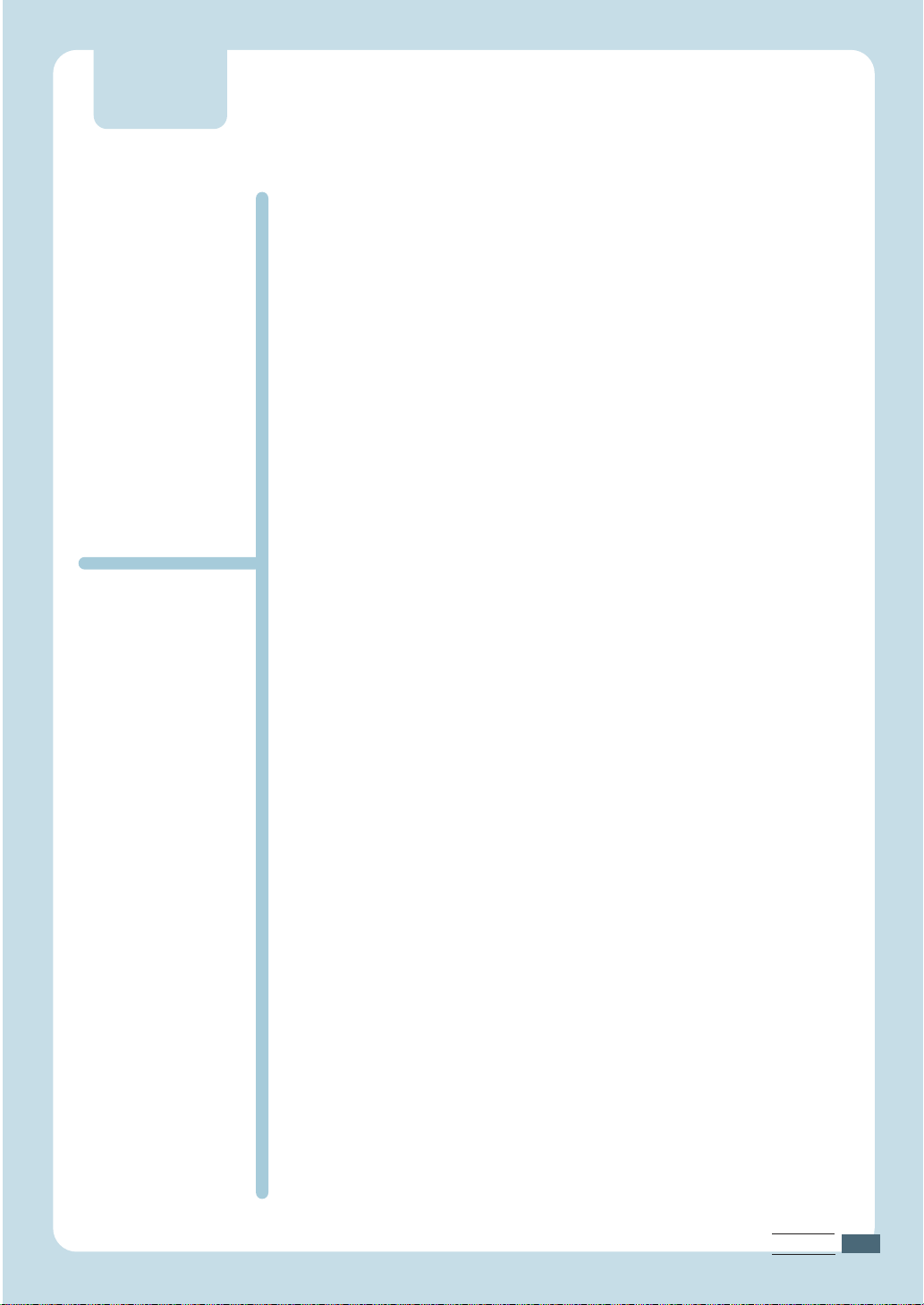
차례
구성품 확인하기 ⋯⋯⋯⋯⋯⋯⋯⋯⋯⋯⋯⋯⋯⋯⋯⋯⋯⋯⋯⋯⋯⋯ 1.2
각 부의 기능 알아두기 ⋯⋯⋯⋯⋯⋯⋯⋯⋯⋯⋯⋯⋯⋯⋯⋯⋯⋯⋯ 1.3
앞에서 본 모습 ⋯⋯⋯⋯⋯⋯⋯⋯⋯⋯⋯⋯⋯⋯⋯⋯⋯⋯⋯⋯⋯⋯⋯⋯ 1.3
카트리지 덮개를 연 모습 ⋯⋯⋯⋯⋯⋯⋯⋯⋯⋯⋯⋯⋯⋯⋯⋯⋯⋯⋯ 1.4
뒤에서 본 모습 ⋯⋯⋯⋯⋯⋯⋯⋯⋯⋯⋯⋯⋯⋯⋯⋯⋯⋯⋯⋯⋯⋯⋯⋯ 1.4
조작부 버튼 ⋯⋯⋯⋯⋯⋯⋯⋯⋯⋯⋯⋯⋯⋯⋯⋯⋯⋯⋯⋯⋯⋯⋯⋯⋯ 1.5
컴퓨터, 전원 연결하기 ⋯⋯⋯⋯⋯⋯⋯⋯⋯⋯⋯⋯⋯⋯⋯⋯⋯⋯⋯ 1.6
인쇄 용지 넣기 ⋯⋯⋯⋯⋯⋯⋯⋯⋯⋯⋯⋯⋯⋯⋯⋯⋯⋯⋯⋯⋯⋯ 1.7
새 카트리지 설치하기 ⋯⋯⋯⋯⋯⋯⋯⋯⋯⋯⋯⋯⋯⋯⋯⋯⋯⋯⋯ 1.9
프린터 드라이버 설치하기 ⋯⋯⋯⋯⋯⋯⋯⋯⋯⋯⋯⋯⋯⋯⋯⋯ 1.11
드라이버 재설치 또는 삭제하기 ⋯⋯⋯⋯⋯⋯⋯⋯⋯⋯⋯⋯⋯⋯ 1.15
프린터 드라이버 재설치하기 ⋯⋯⋯⋯⋯⋯⋯⋯⋯⋯⋯⋯⋯⋯⋯⋯⋯ 1.15
프린터 드라이버 삭제하기 ⋯⋯⋯⋯⋯⋯⋯⋯⋯⋯⋯⋯⋯⋯⋯⋯⋯⋯ 1.15
바른 인쇄 용지 선택하기 ⋯⋯⋯⋯⋯⋯⋯⋯⋯⋯⋯⋯⋯⋯⋯⋯⋯⋯ 2.2
용지의 종류와 사용방법 ⋯⋯⋯⋯⋯⋯⋯⋯⋯⋯⋯⋯⋯⋯⋯⋯⋯⋯⋯⋯ 2.2
용지 사용시 주의사항 ⋯⋯⋯⋯⋯⋯⋯⋯⋯⋯⋯⋯⋯⋯⋯⋯⋯⋯⋯⋯⋯ 2.6
이런 용지는 사용하지 마세요 ⋯⋯⋯⋯⋯⋯⋯⋯⋯⋯⋯⋯⋯⋯⋯⋯⋯ 2.6
특수 용지에 대하여 ⋯⋯⋯⋯⋯⋯⋯⋯⋯⋯⋯⋯⋯⋯⋯⋯⋯⋯⋯⋯⋯ 2.6
인쇄해보기 ⋯⋯⋯⋯⋯⋯⋯⋯⋯⋯⋯⋯⋯⋯⋯⋯⋯⋯⋯⋯⋯⋯⋯⋯ 2.7
프린터 드라이버 사용하기 ⋯⋯⋯⋯⋯⋯⋯⋯⋯⋯⋯⋯⋯⋯⋯⋯⋯ 2.8
프린터 드라이버 화면 열기 ⋯⋯⋯⋯⋯⋯⋯⋯⋯⋯⋯⋯⋯⋯⋯⋯⋯⋯⋯ 2.8
응용 프로그램에서 드라이버 화면 열기 ⋯⋯⋯⋯⋯⋯⋯⋯⋯⋯⋯⋯ 2.8
프린터 폴더에서 드라이버 화면 열기 ⋯⋯⋯⋯⋯⋯⋯⋯⋯⋯⋯⋯⋯ 2.9
프린터 드라이버의 인쇄 기능 ⋯⋯⋯⋯⋯⋯⋯⋯⋯⋯⋯⋯⋯⋯⋯⋯⋯ 2.10
품질/복사 탭 ⋯⋯⋯⋯⋯⋯⋯⋯⋯⋯⋯⋯⋯⋯⋯⋯⋯⋯⋯⋯⋯⋯⋯⋯ 2.10
용지설정 탭 ⋯⋯⋯⋯⋯⋯⋯⋯⋯⋯⋯⋯⋯⋯⋯⋯⋯⋯⋯⋯⋯⋯⋯⋯ 2.11
인쇄양식 탭 ⋯⋯⋯⋯⋯⋯⋯⋯⋯⋯⋯⋯⋯⋯⋯⋯⋯⋯⋯⋯⋯⋯⋯⋯ 2.11
설정값 저장 메뉴 ⋯⋯⋯⋯⋯⋯⋯⋯⋯⋯⋯⋯⋯⋯⋯⋯⋯⋯⋯⋯⋯⋯ 2.12
나의 작업 메뉴 ⋯⋯⋯⋯⋯⋯⋯⋯⋯⋯⋯⋯⋯⋯⋯⋯⋯⋯⋯⋯⋯⋯⋯ 2.12
옵션 메뉴 ⋯⋯⋯⋯⋯⋯⋯⋯⋯⋯⋯⋯⋯⋯⋯⋯⋯⋯⋯⋯⋯⋯⋯⋯⋯ 2.13
양면 인쇄하기 ⋯⋯⋯⋯⋯⋯⋯⋯⋯⋯⋯⋯⋯⋯⋯⋯⋯⋯⋯⋯⋯⋯ 2.14
한장에 여러쪽 인쇄하기 ⋯⋯⋯⋯⋯⋯⋯⋯⋯⋯⋯⋯⋯⋯⋯⋯⋯ 2.16
포스터 인쇄하기 ⋯⋯⋯⋯⋯⋯⋯⋯⋯⋯⋯⋯⋯⋯⋯⋯⋯⋯⋯⋯⋯ 2.17
책형태 인쇄하기 ⋯⋯⋯⋯⋯⋯⋯⋯⋯⋯⋯⋯⋯⋯⋯⋯⋯⋯⋯⋯⋯ 2.18
1
설치하기
2
인쇄하기
차례
vv
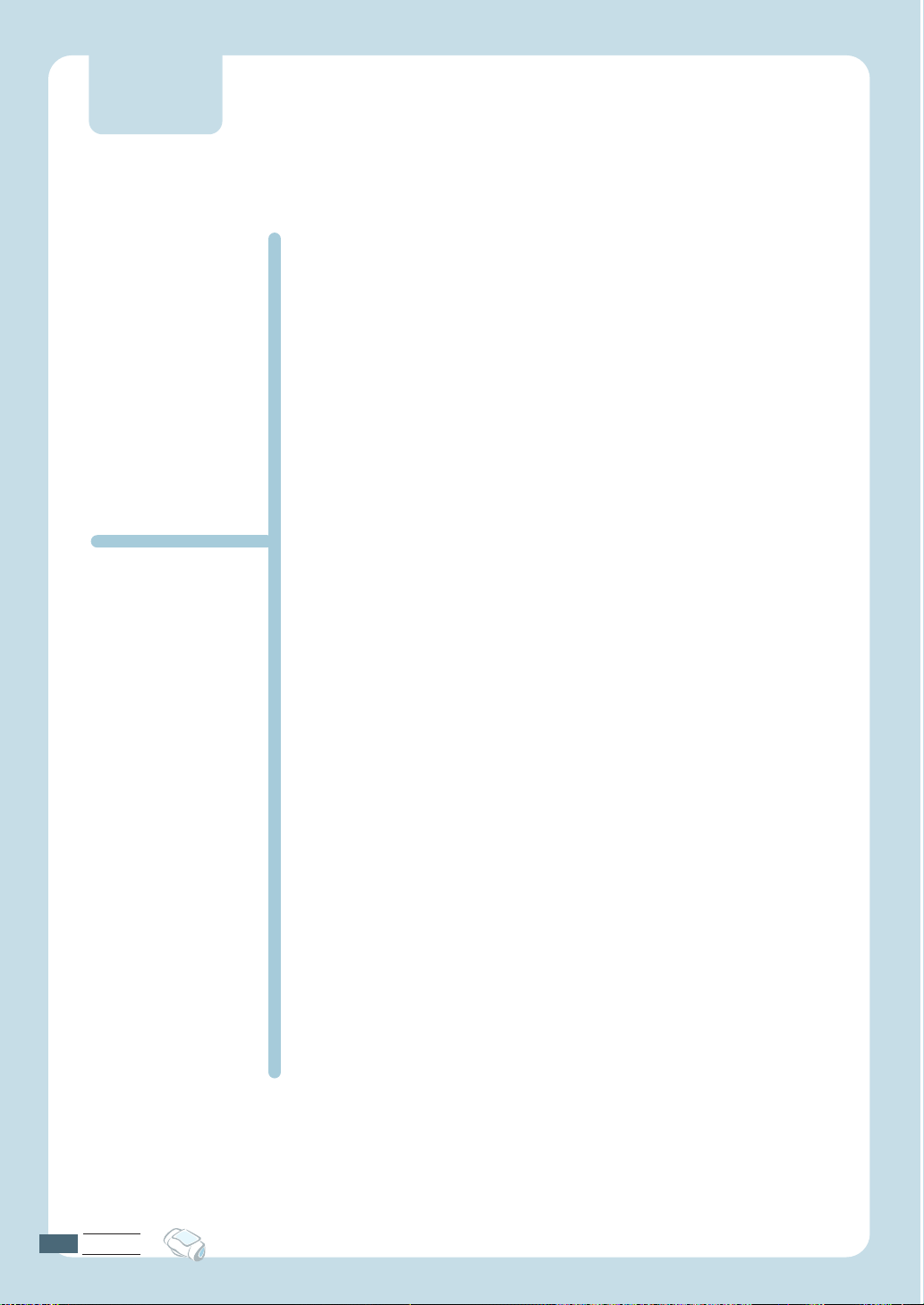
차례
삼성 도움 센터 열기 ⋯⋯⋯⋯⋯⋯⋯⋯⋯⋯⋯⋯⋯⋯⋯⋯⋯⋯⋯⋯ 3.2
삼성 도움 센터를 열려면 ⋯⋯⋯⋯⋯⋯⋯⋯⋯⋯⋯⋯⋯⋯⋯⋯⋯⋯⋯⋯ 3.2
다양한 인쇄 정보 얻기 ⋯⋯⋯⋯⋯⋯⋯⋯⋯⋯⋯⋯⋯⋯⋯⋯⋯⋯⋯ 3.3
문제 해결하기 ⋯⋯⋯⋯⋯⋯⋯⋯⋯⋯⋯⋯⋯⋯⋯⋯⋯⋯⋯⋯⋯⋯⋯ 3.4
유지 보수하기 ⋯⋯⋯⋯⋯⋯⋯⋯⋯⋯⋯⋯⋯⋯⋯⋯⋯⋯⋯⋯⋯⋯⋯ 3.8
소모품 구입 및 서비스 연락정보 ⋯⋯⋯⋯⋯⋯⋯⋯⋯⋯⋯⋯⋯ 3.13
고급 기능 설정 ⋯⋯⋯⋯⋯⋯⋯⋯⋯⋯⋯⋯⋯⋯⋯⋯⋯⋯⋯⋯⋯ 3.14
네트워크 환경에서 공유 설정하기 ⋯⋯⋯⋯⋯⋯⋯⋯⋯⋯⋯⋯⋯⋯ 4.2
윈도우 98/Me에서 공유 설정하기 ⋯⋯⋯⋯⋯⋯⋯⋯⋯⋯⋯⋯⋯⋯⋯⋯ 4.2
프린터와 직접 연결된 컴퓨터에서 공유 설정하기 ⋯⋯⋯⋯⋯⋯⋯⋯ 4.2
프린터와 직접 연결되지 않은 컴퓨터에서 공유 설정하기 ⋯⋯⋯⋯ 4.3
윈도우 2000/XP에서 공유 설정하기 ⋯⋯⋯⋯⋯⋯⋯⋯⋯⋯⋯⋯⋯⋯⋯ 4.5
프린터와 직접 연결된 컴퓨터에서 공유 설정하기 ⋯⋯⋯⋯⋯⋯⋯⋯ 4.5
프린터와 직접 연결되지 않은 컴퓨터에서 공유 설정하기 ⋯⋯⋯⋯ 4.6
제품의 사양 ⋯⋯⋯⋯⋯⋯⋯⋯⋯⋯⋯⋯⋯⋯⋯⋯⋯⋯⋯⋯⋯⋯⋯⋯ 4.7
프린터 사양 ⋯⋯⋯⋯⋯⋯⋯⋯⋯⋯⋯⋯⋯⋯⋯⋯⋯⋯⋯⋯⋯⋯⋯⋯⋯⋯ 4.7
일반 사양 ⋯⋯⋯⋯⋯⋯⋯⋯⋯⋯⋯⋯⋯⋯⋯⋯⋯⋯⋯⋯⋯⋯⋯⋯⋯⋯⋯ 4.7
용지 사양(인쇄 가능 영역) ⋯⋯⋯⋯⋯⋯⋯⋯⋯⋯⋯⋯⋯⋯⋯⋯⋯ 4.8
보통 용지에서 세로 인쇄시 최소 여백 ⋯⋯⋯⋯⋯⋯⋯⋯⋯⋯⋯⋯⋯⋯ 4.8
봉투에서 세로 인쇄시 최소 여백 ⋯⋯⋯⋯⋯⋯⋯⋯⋯⋯⋯⋯⋯⋯⋯⋯
4.8
용지 크기 및 종류 ⋯⋯⋯⋯⋯⋯⋯⋯⋯⋯⋯⋯⋯⋯⋯⋯⋯⋯⋯⋯⋯⋯⋯ 4.9
소모품 구입과 사용 방법 ⋯⋯⋯⋯⋯⋯⋯⋯⋯⋯⋯⋯⋯⋯⋯⋯⋯ 4.10
소모품 구입안내 ⋯⋯⋯⋯⋯⋯⋯⋯⋯⋯⋯⋯⋯⋯⋯⋯⋯⋯⋯⋯⋯⋯⋯
4.10
서비스에 관하여 ⋯⋯⋯⋯⋯⋯⋯⋯⋯⋯⋯⋯⋯⋯⋯⋯⋯⋯⋯⋯⋯⋯⋯
4.10
무상보증의 예외사항 ⋯⋯⋯⋯⋯⋯⋯⋯⋯⋯⋯⋯⋯⋯⋯⋯⋯⋯⋯⋯⋯
4.11
찾아보기 ⋯⋯⋯⋯⋯⋯⋯⋯⋯⋯⋯⋯⋯⋯⋯⋯⋯⋯⋯⋯⋯⋯⋯⋯ 4.12
3
삼성
도움센터
4
부록
차례
vvii
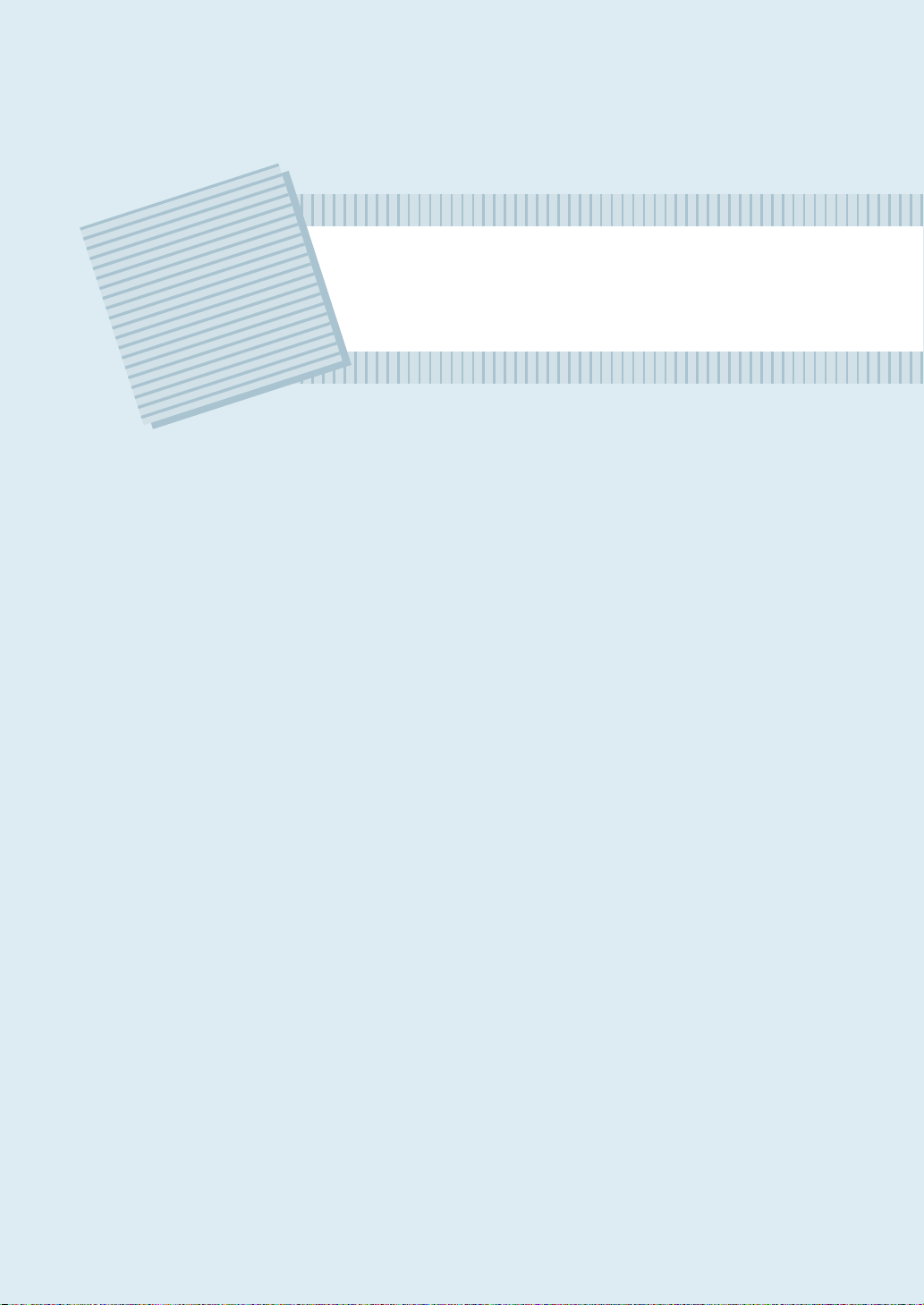
1
설치하기
1
제품 구입 후 설치하는 과정을 설명하고 있습니다.
1장에 수록된 내용은:
구성품 확인하기
각 부의 기능 알아두기
컴퓨터, 전원 연결하기
인쇄 용지 넣기
새 카트리지 설치하기
프린터 드라이버 설치하기
드라이버 재설치 또는 삭제하기

설치하기
11..
2
구성품 확인하기
구성품들이 모두 들어 있는지 확인하세요.
만약 빠진 것이 있다면 구입한 곳에 연락하세요.
MJC-2700 Series 컬러/검정 잉크 카트리지
전원 어댑터
간편한 설치 설명서
설치 CD-ROM
USB 케이블
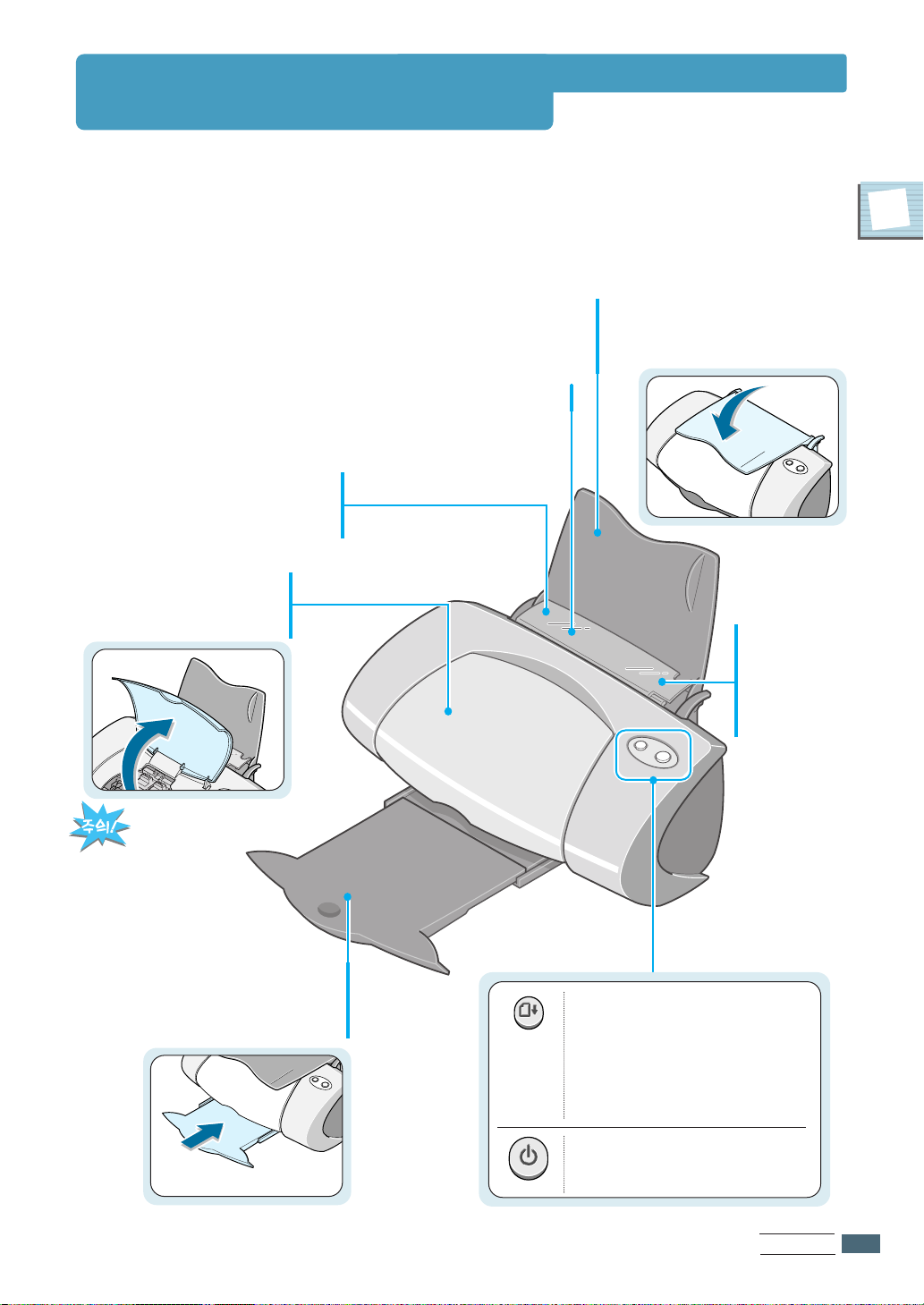
설치하기
11..
3
1
각 부의 기능 알아두기
프린터 각 부분의 이름과 역할을 먼저 익혀두면 제품 사용과
설명서 이해가 쉬워집니다.
앞에서본모습
인인쇄쇄된된 용용지지 받받침침대대
인쇄되어 나오는 용지를 받쳐
줍니다. 사용하지 않을 때는 접어
넣을 수 있습니다.
카카트트리리지지 덮덮개개
잉크 카트리지를 설치하거나
청소할 때 여세요.
용용지지 받받침침대대
용지를 받쳐 줍니다. 사용하지 않을 때는
내려 주세요. 프린터 윗덮개로 사용됩니다.
용용지지 가가이이드드
용지가 프린터에 바르게
들어 가도록 합니다.
먼먼지지방방지지용용 덮덮개개
이 덮개를 사용하면
용지가 꽂혀있는
상태에서 들어갈 수
있는 먼지를 차단
합니다.
용용지지를를 넣넣는는 곳곳
•인쇄중 에러가 발생한 경우 누르면
프린터에서 용지를 배출합니다.
•인쇄중 용지가 없는 경우, 용지를
넣고 버튼을 누르면 용지가 프린터에
공급됩니다.
급급지지 버버튼튼
전전원원 버버튼튼
인쇄중에는
카트리지 덮개를
열지 마세요.
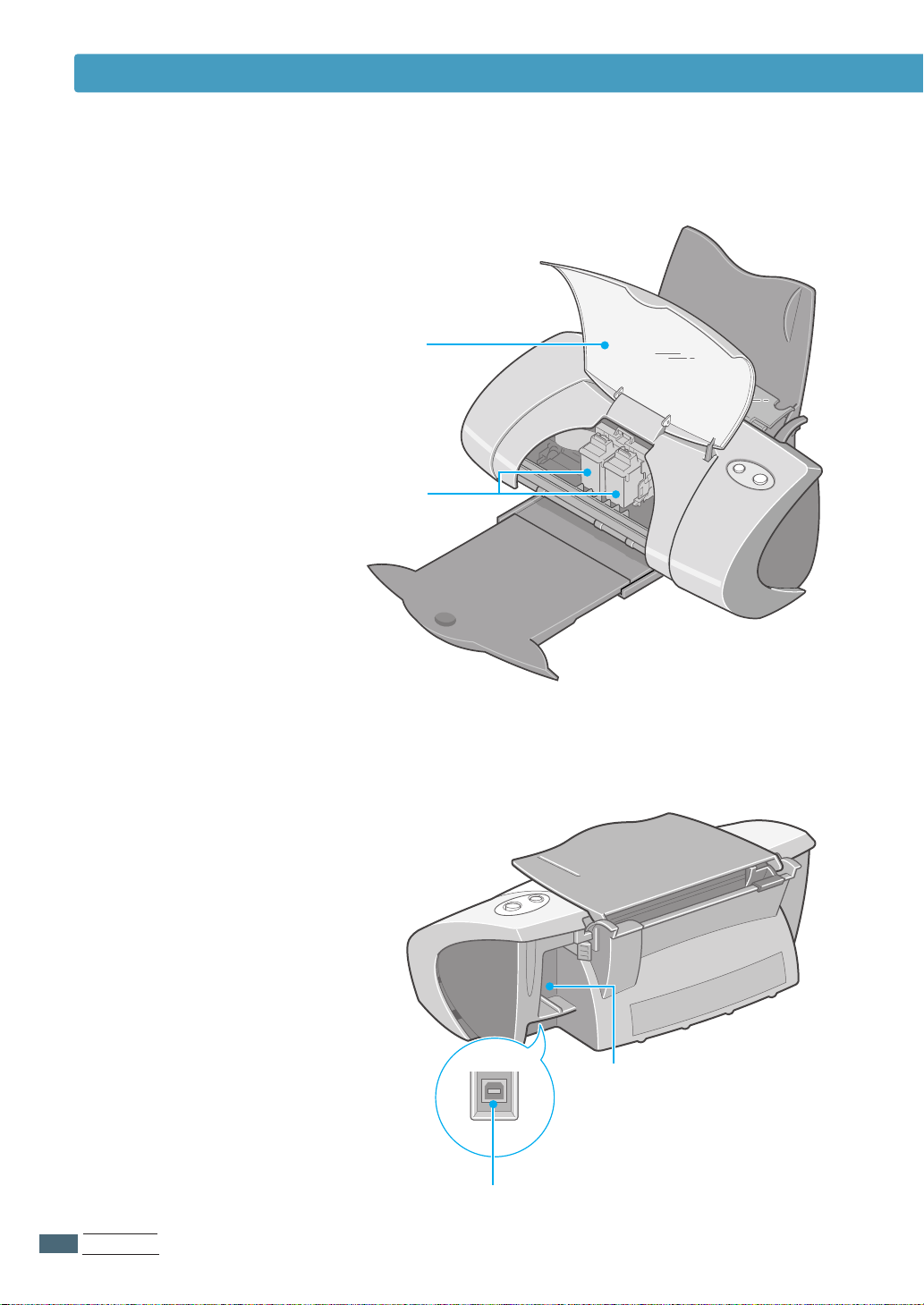
설치하기
11..
4
UUSSBB 케케이이블블 연연결결하하는는 곳곳
각 부의 기능 알아두기
뒤에서본모습
전전원원 어어댑댑터터 연연결결하하는는 곳곳
카카트트리리지지 설설치치함함
카트리지 덮개를 연 모습
카카트트리리지지 덮덮개개

설치하기
11..
5
1
각 부의 기능 알아두기
조작부 버튼
전원이 꺼져 있습니다. 본 제품은 자동 전원
ON/OFF 기능이 있어 PC의 전원을 끄면 자동으로
프린터의 전원이 꺼집니다.
전원이 켜져 있고 인쇄 준비가 되어 있습니다.
본 제품은 자동 전원 ON/OFF 기능이 있어 PC에서
본 제품으로 인쇄 명령을 내리면 프린터의 전원을
별도로 켜지 않아도 자동으로 프린터의 전원이
켜지면서 인쇄됩니다.
인쇄중입니다.
용지가 없거나 용지 걸림이 발생했습니다.
용용지지가가 없없는는 경경우우
: 용지를 넣고
급급지지
버튼을
누르세요.
용용지지 걸걸림림이이 발발생생한한 경경우우: 전전원원
버튼을 눌러
전원을 끄고 걸린 용지를 빼낸 뒤 다시 전원을
켜세요.
카카트트리리지지함함이이 걸걸려려 멈멈추추었었을을 경경우우 ::
먼저 PC 화면에서 에러 메시지를 확인하세요.
전전원원
버튼을 눌러 프린터 전원을 끄고 약 2-3분
기다렸다가 다시 켜주세요.
카카트트리리지지가가 제제대대로로 장장착착이이 되되지지 않않았았을을 경경우우 ::
카트리지 덮개를 열고 카트리지 설치함의 덮개를
찰칵 소리가 나도록 닫아 주세요.
양쪽 버튼 모두 꺼짐
전원 버튼 켜짐
급지 버튼 꺼짐
양쪽 버튼 모두 켜짐
전원 버튼 켜짐
급지 버튼 깜박임
전원 버튼 깜박임
버튼 상태 의 미
버튼 상태 의 미

설치하기
11..
6
컴퓨터, 전원 연결하기
•연결하기 전에 반드시 컴퓨터의 전원을 꺼주세요.
•병렬 프린터 케이블은 사용할 수 없습니다.
1
USB 케이블을 프린터 뒷면의 USB 포트에 연결하세요.
2
프린터에 전원 어댑터를 연결하고 220V 콘센트에 연결하세요.
•전원 표시등이 켜지는지 확인하세요. 전원 표시등이 켜지지 않으면
전원이 바르게 연결되어 있는지 다시 확인하세요.
반드시 제공된 전원 어댑터를
사용하세요.
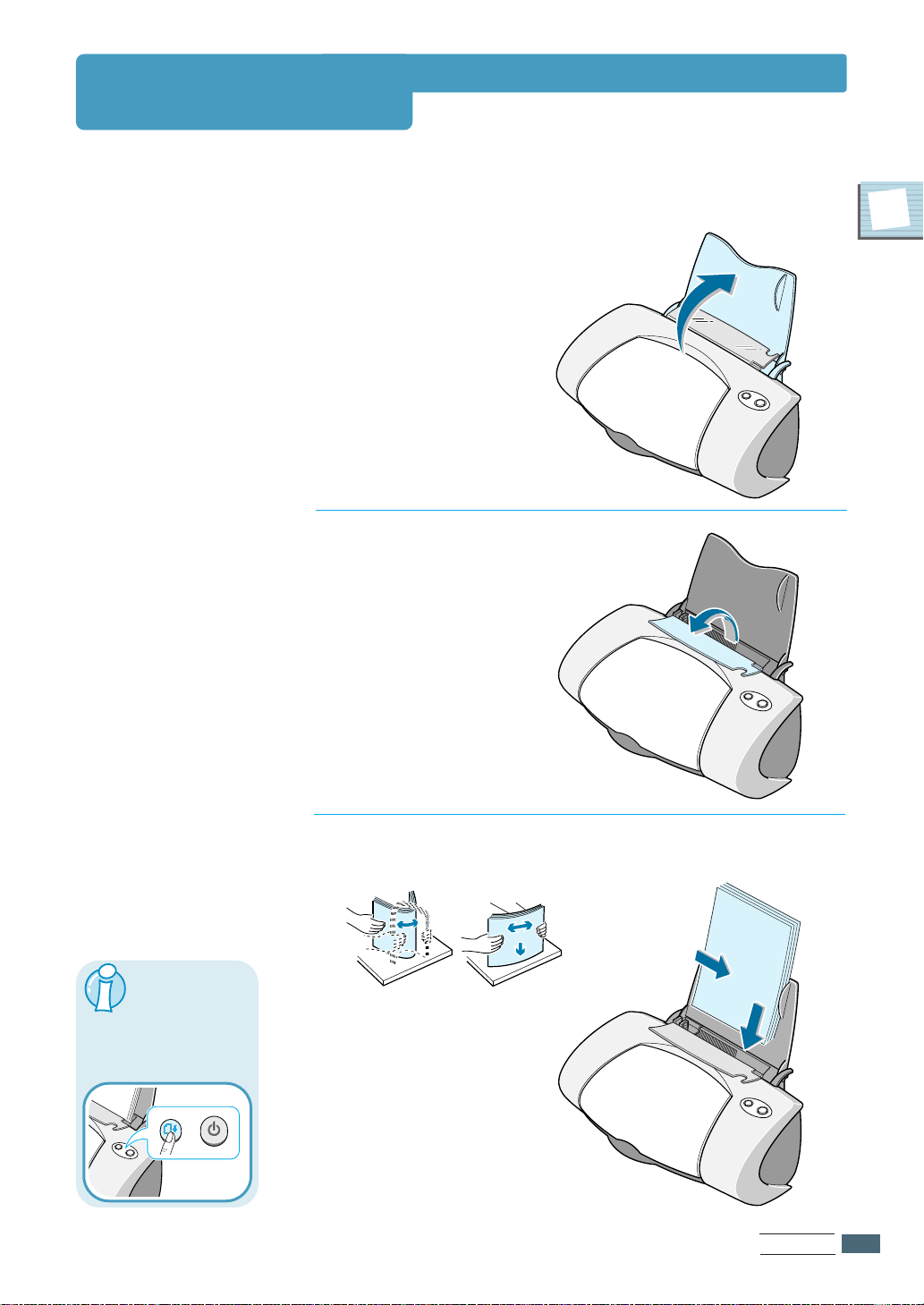
설치하기
11..
7
1
1
용지 받침대를 세워 주세요.
3
용지가 서로 붙지 않게 충분히 추려 주세요.
인쇄면이 앞으로 오게 한 뒤 용지칸의 오른쪽에 붙여 넣으세요.
2
먼지 방지용 덮개도 세워 주세요.
일반 복사 용지인 경우에는 최대 100매까지 넣을 수 있습니다.
인쇄 용지 넣기
인쇄중에 용지가
떨어지면:
급급지지
표시등이 깜박입니다.
용지를 넣고
급급지지
버튼을
눌러 주세요.
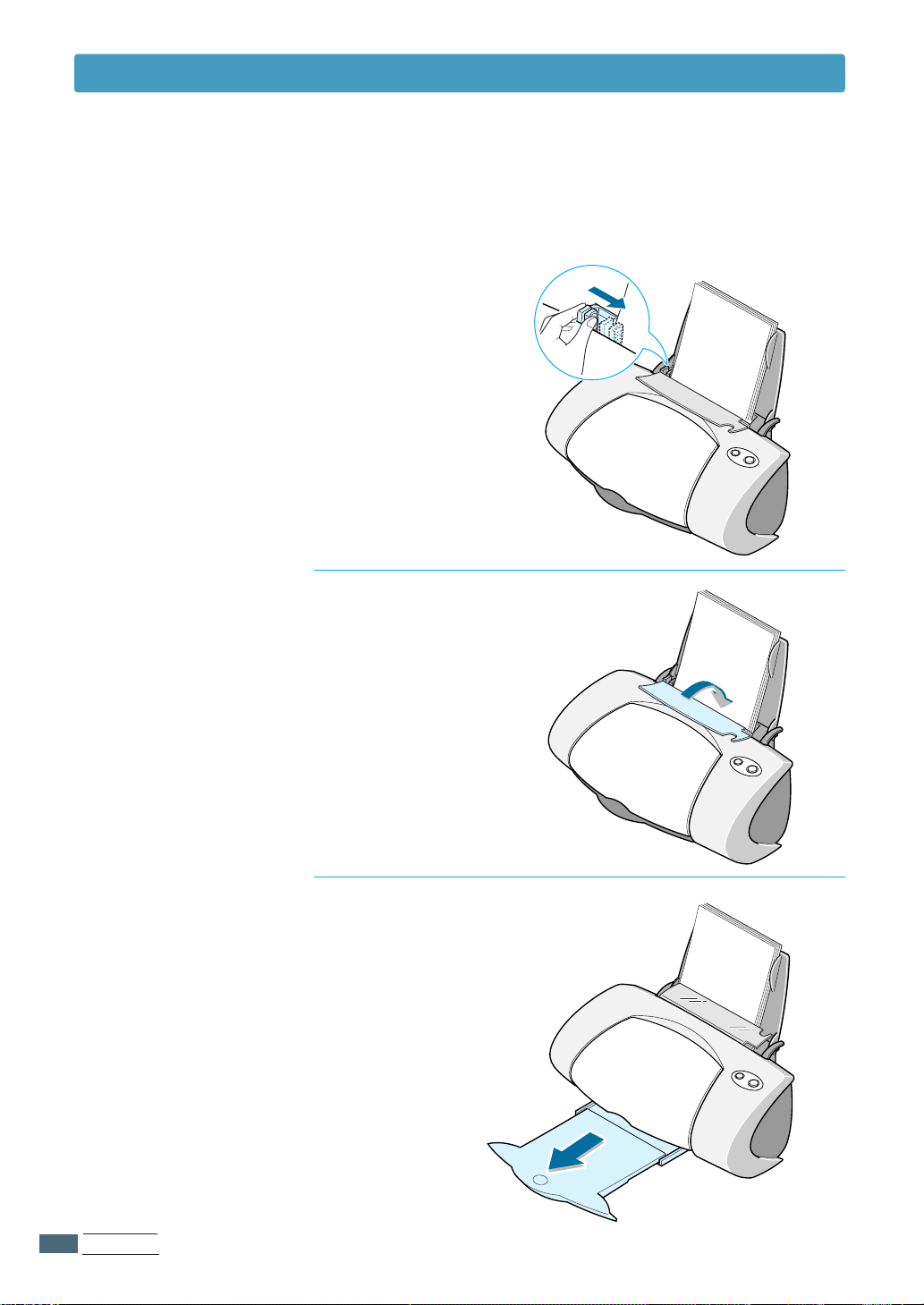
설치하기
11..
8
인쇄 용지 넣기
4
용지 가이드를 그림과 같이 잡고 밀어서 용지에 가볍게
붙여 주세요.
•용지가 휠 만큼 밀면 안됩니다. 약 1-2mm 공간을 두고 붙여 주세요.
5
먼지 방지용 덮개를 내리세요.
6
인쇄된 용지 받침대를 빼내세요.
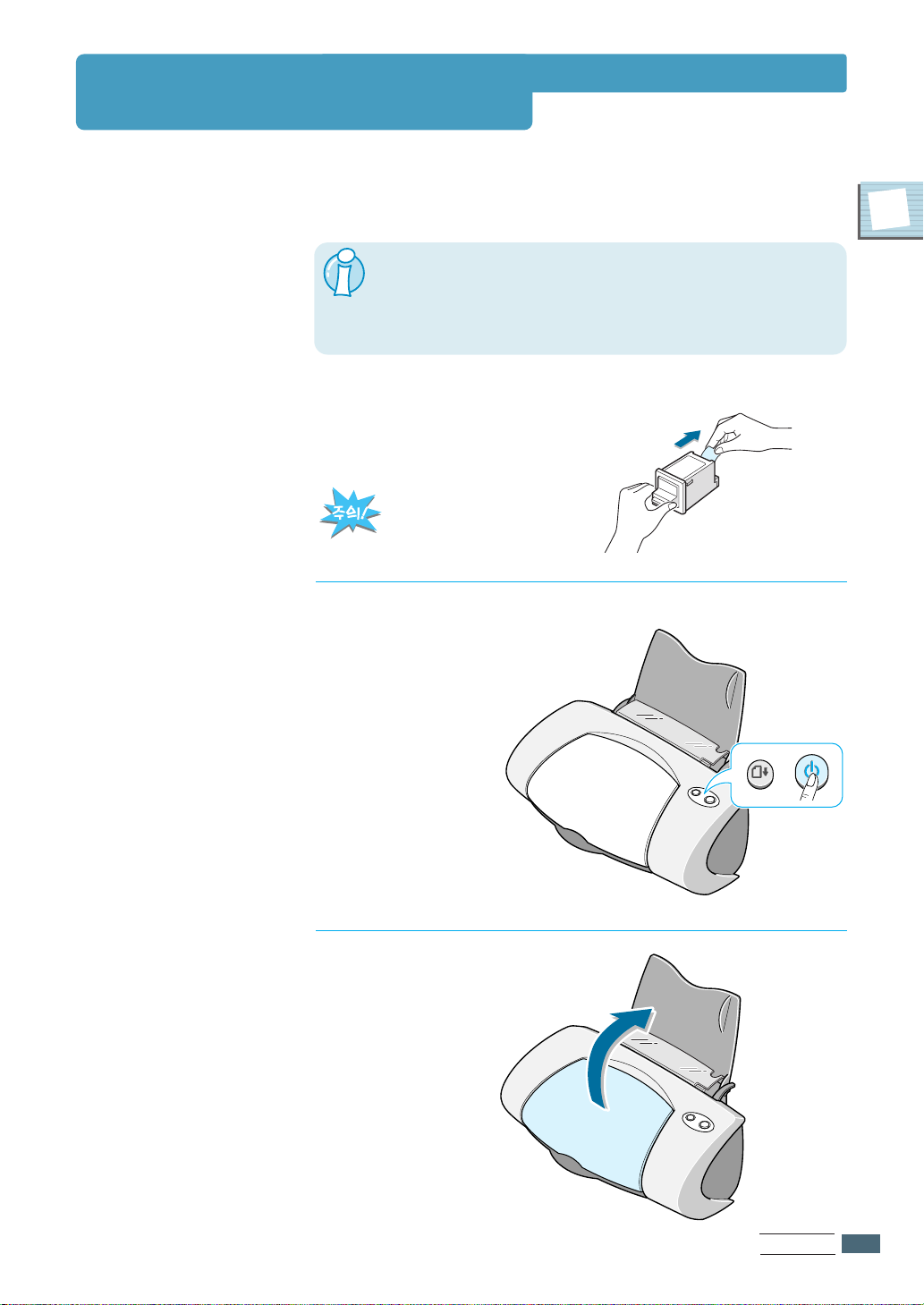
설치하기
11..
9
1
1
각 카트리지의 포장을 벗기고 보호 테이프를 떼어내세요.
3
카트리지 덮개를 엽니다.
2
프린터의 전원 표시등이 켜져 있는지 확인하세요
•꺼져 있다면 프린터 조작부의
전전원원
버튼을 눌러 주세요.
카트리지 접촉면에
손이 닿지 않게 하세요.
제품과 함께 검정, 컬러 잉크 카트리지가 제공되므로 아래와 같은 방법으로
새 카트리지를 설치하세요.
본 제품은 잉크 카트리지가 한 개만 설치되어 있어도 인쇄작업이 가능합니다.
그러나 카트리지의 수명과 인쇄 속도를 높이려면 컬러 잉크 카트리지와 검정
잉크 카트리지를 함께 설치하여 사용하는 것이 좋습니다.
검정 잉크 카트리지 대신 포토 잉크 카트리지를 넣어 사용할 수 있습니다.
사진 등을 인쇄할 때 포토 잉크 카트리지를 사용하면 인쇄 품질이 더욱 좋아집니다.
새 카트리지 설치하기
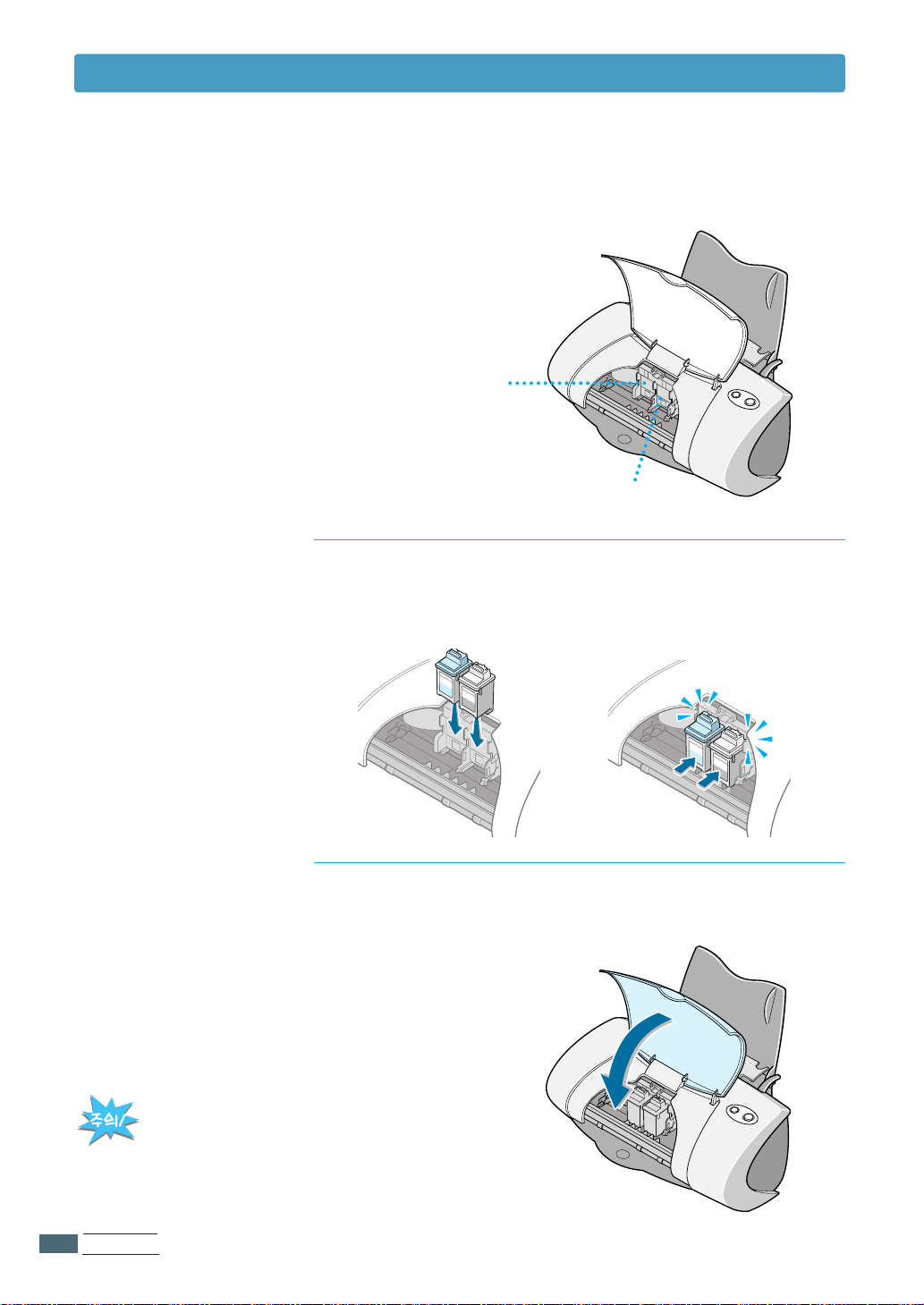
설치하기
11..
10
4
카트리지 설치함이 중앙으로 이동합니다.
컬러, 검정(또는 포토) 잉크 카트리지의 설치 위치를 확인하세요.
▼ 고정되는 느낌이 들 때까지 카
트리지를 뒤로 밀어 주세요.
6
카트리지 덮개를 닫으세요.
•카트리지 설치함이 제자리로 돌아갑니다.
5
컬러 잉크 카트리지를 왼쪽 설치함, 검정(또는 포토) 잉크
카트리지를 오른쪽 설치함에 넣으세요.
새 카트리지를 설치하면
카트리지 정렬이 필요
합니다. 드라이버 설치 후
화면 지시에 따라 카트리지 정렬 과정을
수행하세요.(1.12쪽 참조).
새 카트리지 설치하기
찰칵
▼ 카트리지를 설치함에
넣으세요.
컬컬러러 잉잉크크카카트트리리지지
설설치치함함
검검정정 또또는는 포포토토
잉잉크크 카카트트리리지지 설설치치함함
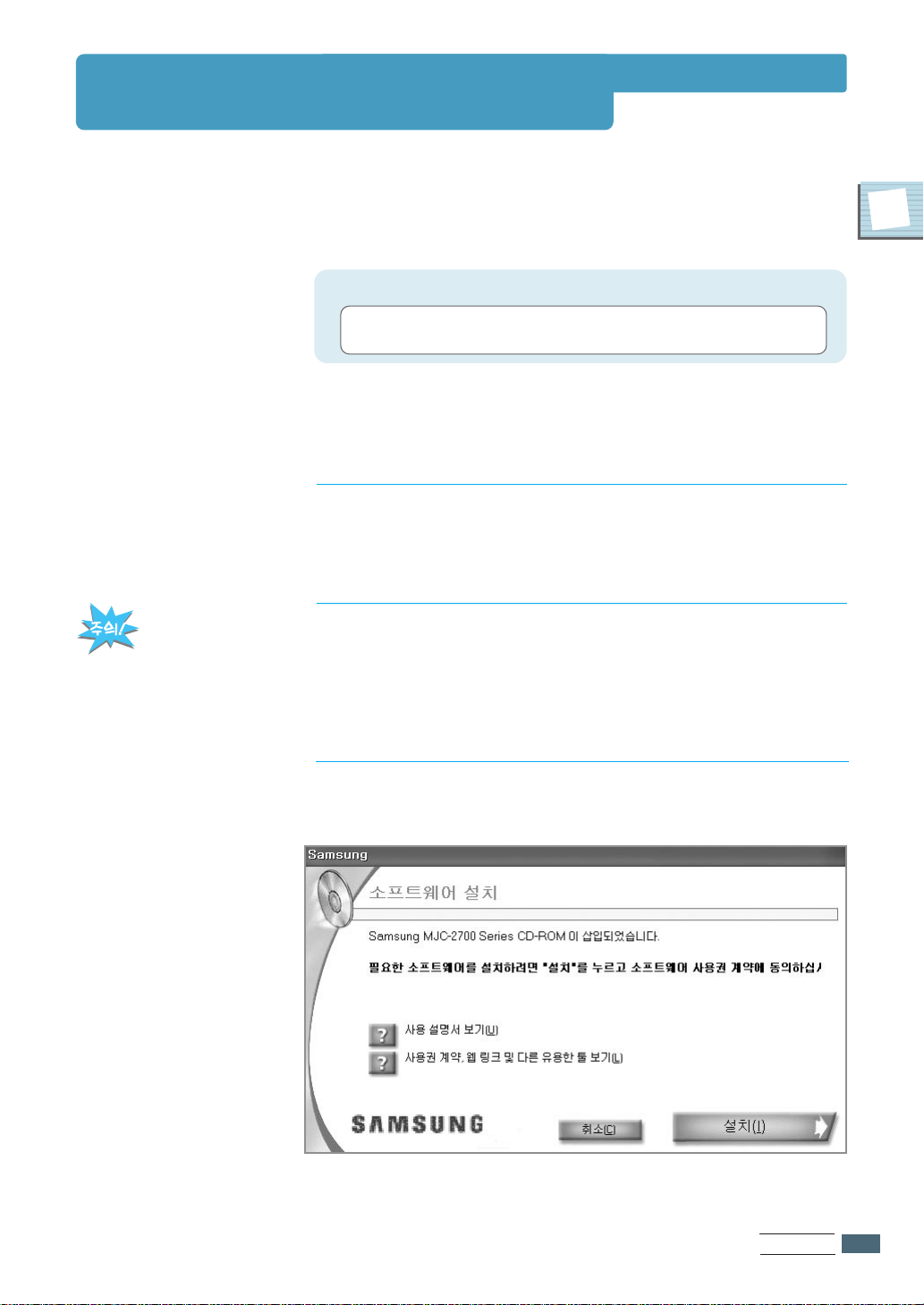
설치하기
11..
11
1
프린터를 연결한 후 반드시 제공되는 설치 CD를 이용해 프린터 드라이버
프로그램을 설치해야 합니다. 이 프로그램은 인터넷을 통해 삼성 프린터
웹사이트에서 내려받기할 수 있습니다.
설설치치에에 필필요요한한 컴컴퓨퓨터터 환환경경은은??
•컴퓨터: CD롬 드라이버와 USB 포트 장착
•OS: 윈도우 98/Me/2000/XP
4
설치화면에서
설설치치
를 클릭하세요.
1
컴퓨터에 실행된 프로그램이 있다면 모두 종료하세요.
3
설치 CD-ROM을 CD-ROM 드라이브에 넣으면 설치 화면이
자동으로 표시됩니다.
•설치 화면이 나타나지 않으면
시시작작실실행행
을 선택한 다음
DD::₩₩
(또는
EE::₩₩)SSeettuupp..eexxee
를 입력하고
확확인인
을 클릭하세요.
2
새 하드웨어 추가 마법사 화면이 나타나면
취취소소
를
클릭해 화면을 닫으세요.
프린터 케이블이 연결되어
있지 않거나 잘못 연결되어
있다면 프린터 케이블 연결
상태를 확인하라는 경고 화면이 표시
됩니다. 프린터 케이블 연결상태를 확
인한 뒤 다시 설치하세요.
프린터 드라이버 설치하기
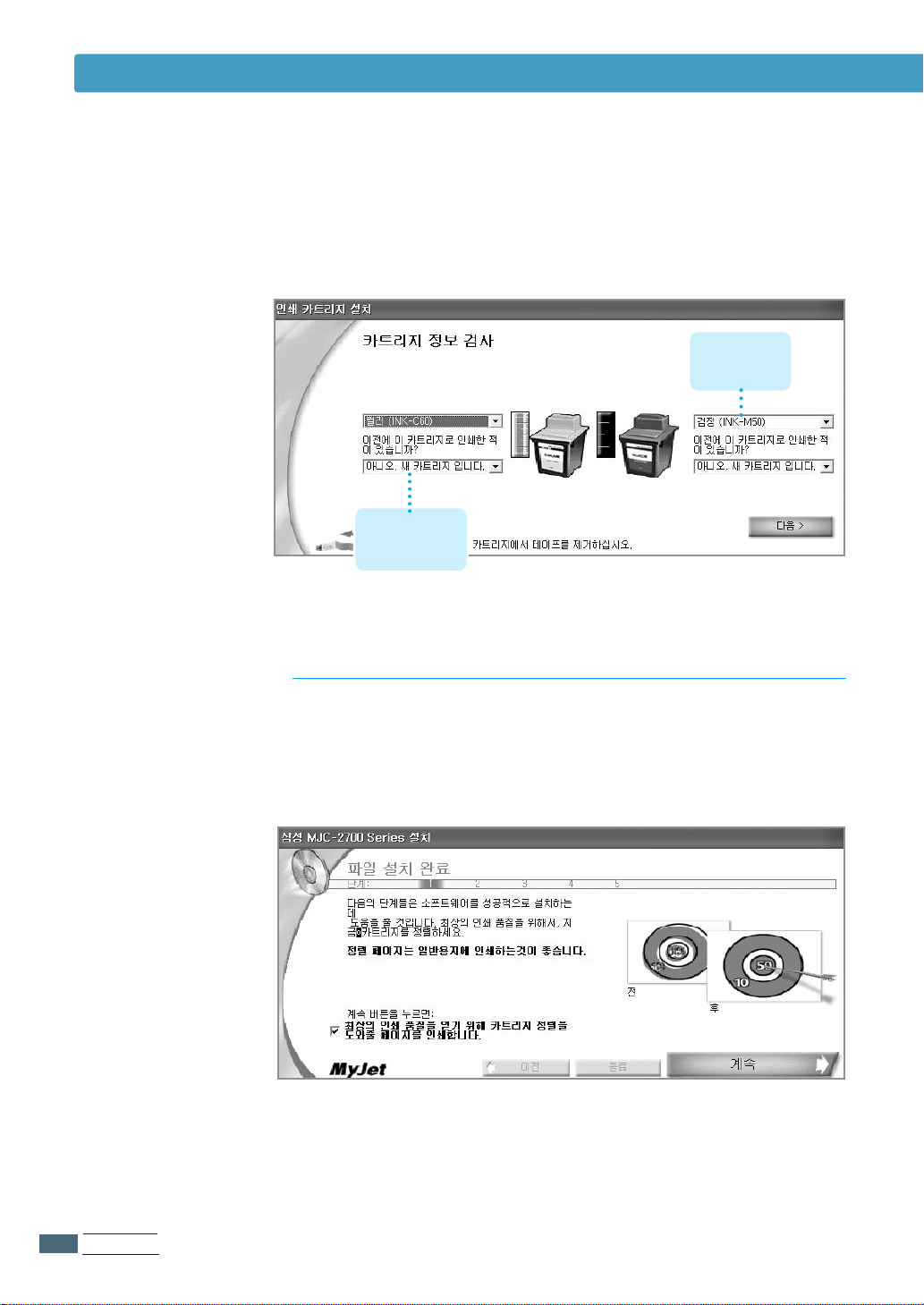
설치하기
11..
12
5
드라이버 파일을 자동으로 설치한 후 설치화면을 닫으면 카트리지
정보 검사화면이 나타납니다. 설치한 카트리지의 모델명과 종류,
새 카트리지 여부를 바르게 선택한 후
다다음음
을 클릭하세요.
프린터 드라이버 설치하기
6
파일 설치가 끝나면 파일 설치 완료 화면이 나타납니다.
계계속속
을
누르면 정렬 페이지가 인쇄됩니다.
설치한 카트리지
종류 및 모델명을
선택하세요.
새 카트리지인지
기존 카트리지인지
바르게 설정하세요.
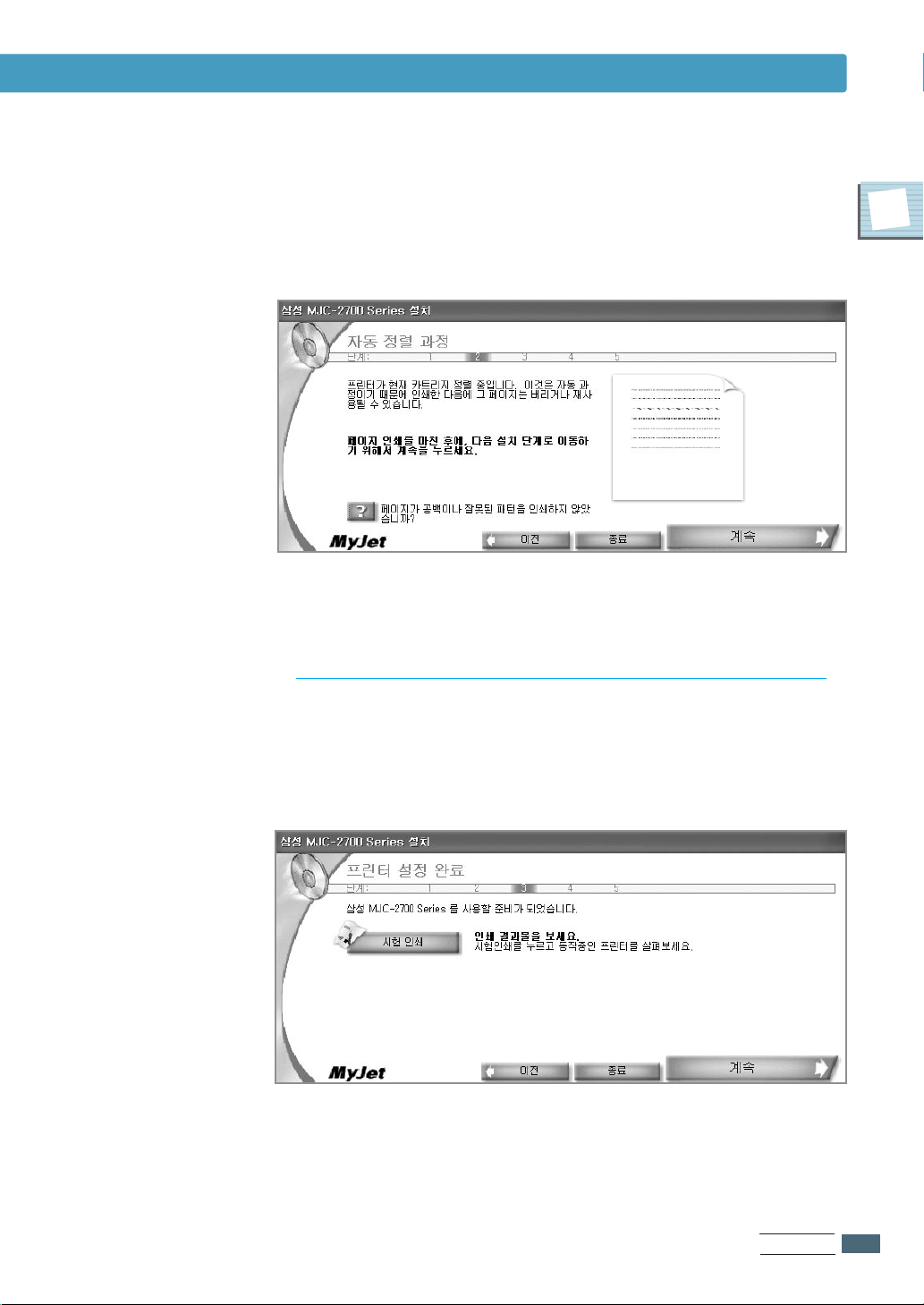
설치하기
11..
13
1
7
자동정렬 페이지가 인쇄되어 나오면
계계속속
을 클릭하세요.
•
자자동동 정정렬렬
은 잉크 노즐간의 수직/수평을 정확하게 일치시켜 최상의 인쇄
품질을 얻을 수 있도록 해주는 과정입니다. 새 카트리지라면 정렬 과정을
실행하세요.
프린터 드라이버 설치하기
8
프린터 설정이 끝나면 시험인쇄를 해볼 수 있습니다. 시험인쇄가
끝나면
계계속속
을 클릭하세요.
•
종종료료
를 누르면 현재 상태에서 설치가 종료됩니다.

설치하기
11..
14
9
삼성 홈페이지에 접속하고 프린터를 등록하려면
계계속속
을클릭
하세요.
•
종종료료
를 누르면 현재 상태에서 설치가 종료됩니다.
프린터 드라이버 설치하기
10
등록이 끝나면
완완료료
를 클릭하여 드라이버 설치를 끝내세요.
